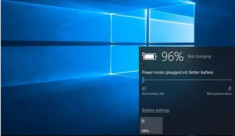Sau khi cập nhật lên windows 10 phiên bản Spring 2018, pin chiếc laptop của bạn có thể cũng sẽ rơi vào trường hợp như tôi: không chịu sạc. Dù máy vẫn nhận ra tình trạng cắm điện (plugged in), pin của máy không hề được sạc và vì thế gây ra sự bất tiện cho người dùng.
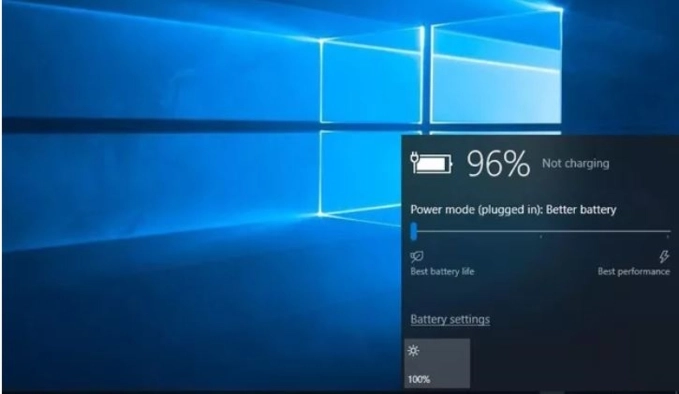
Đây là một bug thường xuyên xảy ra sau khi cập nhật windows 10 , và đã có rất nhiều nguòi dùng phàn nàn về vấn đề này lâu nay nhưng vẫn chưa được microsoft khắc phục triệt để. Nếu bạn cũng rơi vào tình huống này, hãy thử cách giải quyết khá đơn giản sau đây:
- Click chuột phải vào nút Start và chọn Device Manager.
- Click vào Batteries để thấy hai nguồn cấp điện cho máy: Microsoft AC Adapter và Microsoft ACPI-Complian Control Method Battery.
- Gỡ driver của cả hai bằng cách click chuột phải vào chúng và chọn Uninstall Device. Đừng lo lắng, cả hai sẽ tự động được cài đặt lại khi bạn restart máy.
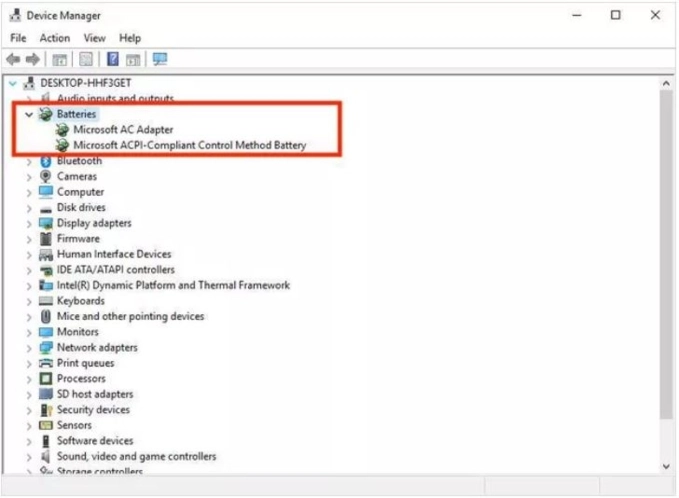
- Tắt máy, tháo cáp nguồn.
- Tháo viên pin khỏi máy của bạn.
- Sau đó, lắp lại pin và cắm lại dây nguồn, mở máy.
- Click vào biểu tượng pin trên Taskbar một lần nữa để xác nhận máy đang sạc bình thường.
Bằng cách buộc máy cài đặt lại driver cho pin và tháo pin, chiếc laptop đã trở lại trạng thái được sạc khi được cắm điện. Tác giả đã thử bỏ qua bước tháo pin nhưng không thành công. Nếu bạn có một cách khắc phục khác, đừng ngại ngần cho độc giả của Kul.vn biết nhé.
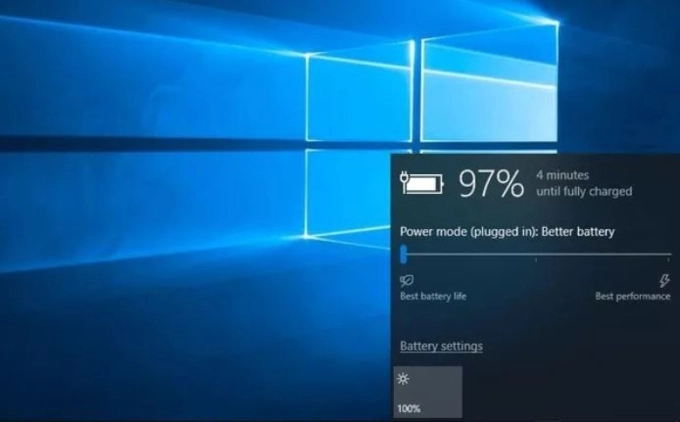
Microsoft thay đổi tác dụng của cụm phím Alt+Tab, đảo lộn thói quen làm việc của người dùng Windows 10